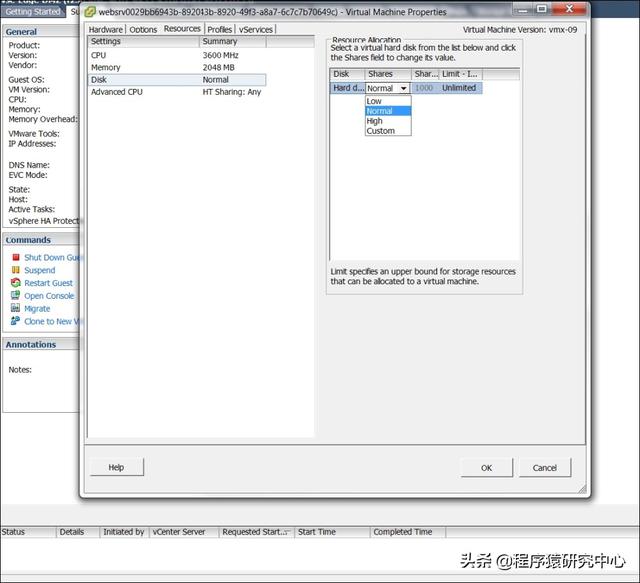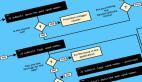在vSphere基础架构存储中,虚拟机对于I/O的使用,可以通过存储I/O控制(SIOC)来控制。SIOC提供存储虚拟机的I/O性能隔离。可以在虚拟化存储基础架构中使用SIOC轻松运行重要工作负载,同时阻止大量I/O使用的虚拟机影响使用较少I/O的虚拟机。还可以在瓶颈期间使用SIOC为虚拟机分配首选I/O资源。
此外,由于I/O瓶颈和高峰时间的延迟,SIOC可用于缓解关键工作负载的不良性能。SIOC的一些功能如下:
- 默认情况下禁用SIOC,需要为vSphere基础结构中的每个数据存储启用SIOC
- 它的默认延迟阈值为30 ms
- 它使用磁盘共享来分配I/O队列插槽
- 在达到拥塞延迟阈值并且数据存储的峰值性能的百分比受到影响之前,它不会介入
请按照以下步骤操作启用SIOC:
- 单击要从vSphere清单列表中启用SIOC的数据存储。
- 单击“ 配置”选项卡。
- 单击“ 属性”。
- 单击SIOC部分中的Enabled复选框以启用它。
- 单击关闭。
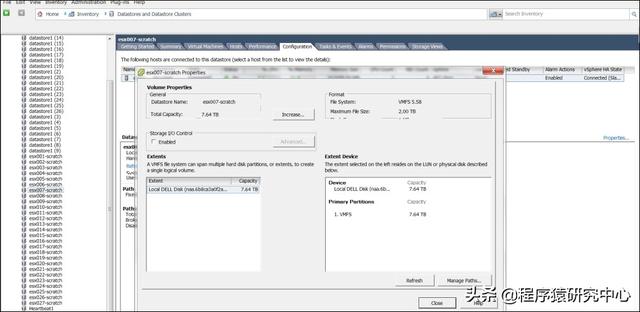
启用SIOC功能的最大好处是可确保每个VMDK具有对数据存储的相同访问权限。
如果你开始启用SIOC或vSphere主机数量后的问题已更改为启用SIOC的数据存储,禁用SIOC,然后重新启用它以避免出现问题。
SIOC日志记录
对于需要故障排除来说,查看日志是至关重要的,所以为SIOC启用日志记录以进行故障排除非常重要。
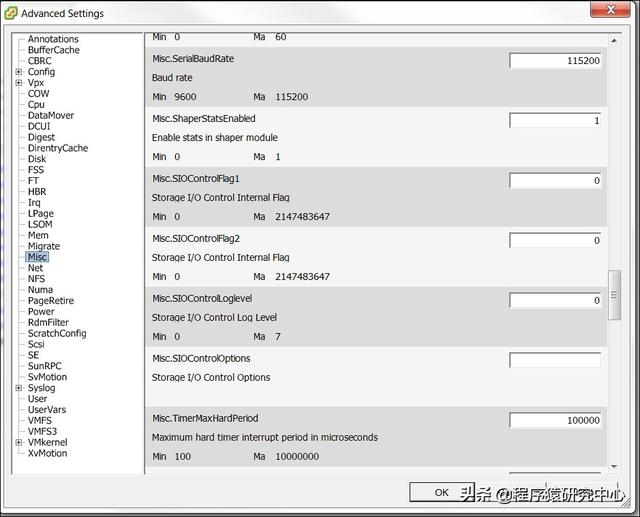
让我们启用 从vSphere客户端进行SIOC日志记录:
- 打开vSphere Client并登录。
- 单击“ 主机”,然后转到“ 配置”选项卡。
- 在名为Software的左侧列中,单击Advanced Settings。将出现“ 高级设置”。
- 在参数列表中,转到Misc部分并选择Misc.SIOControlLogLevel参数。
- 默认情况下,它设置为零,这意味着它被禁用。要记录所有内容,请将值设置为7。
- 输入7,然后单击确定以关闭弹出框。
- 现在可以在/var/log/vmkernel看到日志了。
更改虚拟机的虚拟磁盘共享和限制
所有虚拟机都分配了相同数量的共享和一个I/O每秒操作的限制。当你有几个使用相同逻辑单元号访问相同NFS或VMFS数据存储的虚拟机可能需要优先访问虚拟机的磁盘共享。可以将磁盘共享优先级从低或从正常更改为高或自定义。可以将主机磁盘的I/O带宽分配给虚拟机的虚拟磁盘。请注意,磁盘I/O是特定于主机的,并且无法在群集中进行负载平衡,因此一台主机上的虚拟机共享不会影响第二台磁盘的共享。磁盘共享可用于控制所有虚拟机的磁盘带宽。磁盘共享值测量为主机上所有虚拟机的所有共享总数。
可以从Storage检查数据中心中虚拟机的共享,如下所示:
- 登录vCenter Server,选择要查看的虚拟机或更改虚拟磁盘共享。
- 右键单击所选虚拟机,然后单击“ 编辑设置”。
- 单击Resources选项卡,然后选择Disk。
- 在“ 共享”列中,单击下拉列表并选择共享级别。您可以选择low,normal或high,或custom来定义自己的值。
- 要设置IOPS限制,请在Limit-IOPS列中输入存储资源限制: